微軟修復了 Word 上這個令人厭煩的功能:貼上文字現在預設匹配文件樣式
2分鐘讀
發表於
重點說明
- Word for Windows 更新了預設貼上行為。
- 貼上的文字現在採用文件的字體樣式和顏色。
- 旨在減少貼上後手動重新格式化。
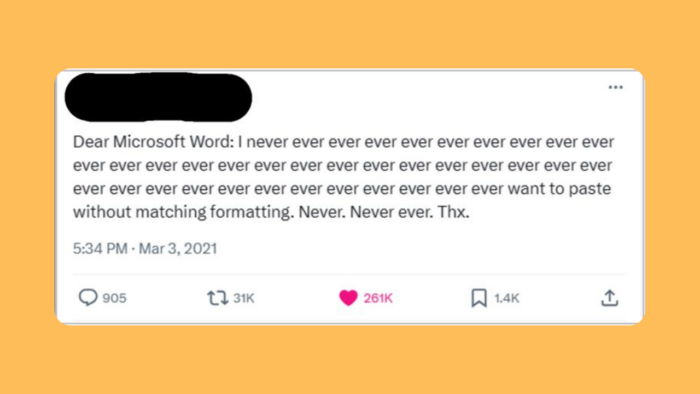
Microsoft 最近更新了 Windows 版 Word 中的預設貼上行為。以前,預設設定(「保留來源格式」)在貼上到 Word 文件時會儲存複製內容的格式。這令人沮喪,因為有時可能會導致與現有文件格式不一致。這是在微軟宣布 期待已久的複製貼上捷徑(Ctrl + C、V)終於出現在 Outlook 中。
「我們從你們許多人那裡聽說,當前 保持源格式 預設設定不能滿足您的需求,您希望預設選項是 合併格式 從其他程式貼上時。
為了回應使用者回饋,預設貼上選項現已變更為「合併格式」。這個新的預設設定可以透過以下方式簡化貼上過程:
- 保留貼上內容的格式,例如粗體文字和清單。
- 套用 Word 文件中周圍文字的字體樣式、大小和顏色。
所有這些都會導致貼上的內容與現有文件格式很好地契合,從而可能減少手動調整的需要。
值得注意的是,「合併格式」是新的預設設置,但用戶仍然可以從其他貼上選項中進行選擇。這些選項包括:
- 「保留來源格式」(保留所有原始格式)
- 「僅保留文字」(刪除所有格式並插入純文字)
- 「貼上為圖片」(將內容作為圖像插入)
如何運作
- 開啟現有的 Word 文件或建立一個新文件。
- 從 Internet 瀏覽器或其他程式複製要貼上的內容(注意:不是其他 Word 文件)。
- 將複製的內容貼到Word文件中,注意 合併格式 使用選項。
- 若要在貼上後嘗試不同的貼上選項,請按一下 膏體回收浮標 (或按 Ctrl 鍵透過鍵盤存取)並選擇其他貼上選項之一(保留來源格式、貼上為圖片、僅保留文本)
喜歡以前的行為或需要不同格式設定方法的用戶仍然可以透過「貼上」選單或「貼上選項」按鈕存取這些選項。
此更新目前適用於版本 2405(內部版本 17624.15020)或更高版本的 Word for Windows 使用者。
更多 請點擊這裡.








